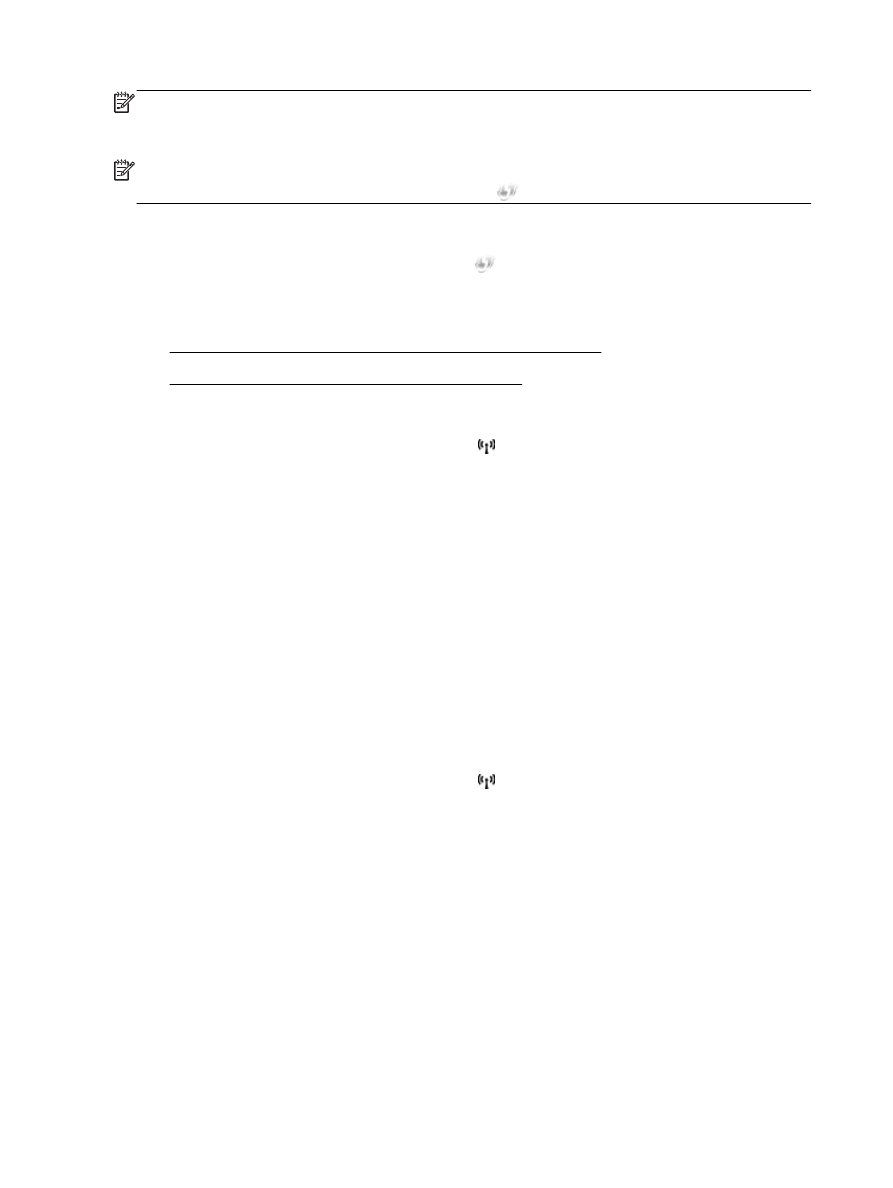
Da biste štampač povezali pomoću metoda PIN koda
Da biste štampač povezali pomoću metoda komandnog dugmeta
1. Na kontrolnoj tabli štampača, dodirnite dugme (Bežična veza), a zatim dodirnite dugme
Postavke.
2. Dodirnite dugme Wi-Fi Protected Setup (Wi-Fi zaštićeno podešavanje), a zatim pratite uputstva
na ekranu.
3. Kada vam bude zatraženo, dodirnite stavku Push Button (Komandno dugme).
4. Na bežičnom ruteru ili bežičnoj pristupnoj tački pritisnite i zadržite dugme „WPS“ 3 sekunde.
Sačekajte oko 2 minuta. Ako se štampač uspešno poveže, lampica bežične veze prestaje da
trepće, ali ostaje uključena.
5. Nakon što se podešavanje završi, mogu da se instaliraju upravljački programi za mrežni
štampač tako što se otvori fascikla HP u stavci Programi ili Svi programi i klikne na dugme
Printer Setup and Software (Podešavanje i softver štampača) i izabere dugme Connect a new
printer (Poveži novi štampač).
Da biste štampač povezali pomoću metoda PIN koda
1. Na kontrolnoj tabli štampača, dodirnite dugme (Bežična veza), a zatim dodirnite dugme
Postavke.
2. Dodirnite stavku Wi-Fi Protected Setup (Wi-Fi zaštićeno podešavanje), a zatim pratite uputstva
na ekranu.
3. Kada vam bude zatraženo, dodirnite stavku PIN. WPS PIN kôd se pojavljuje na ekranu.
238 Dodatak D Podešavanje mreže
SRWW
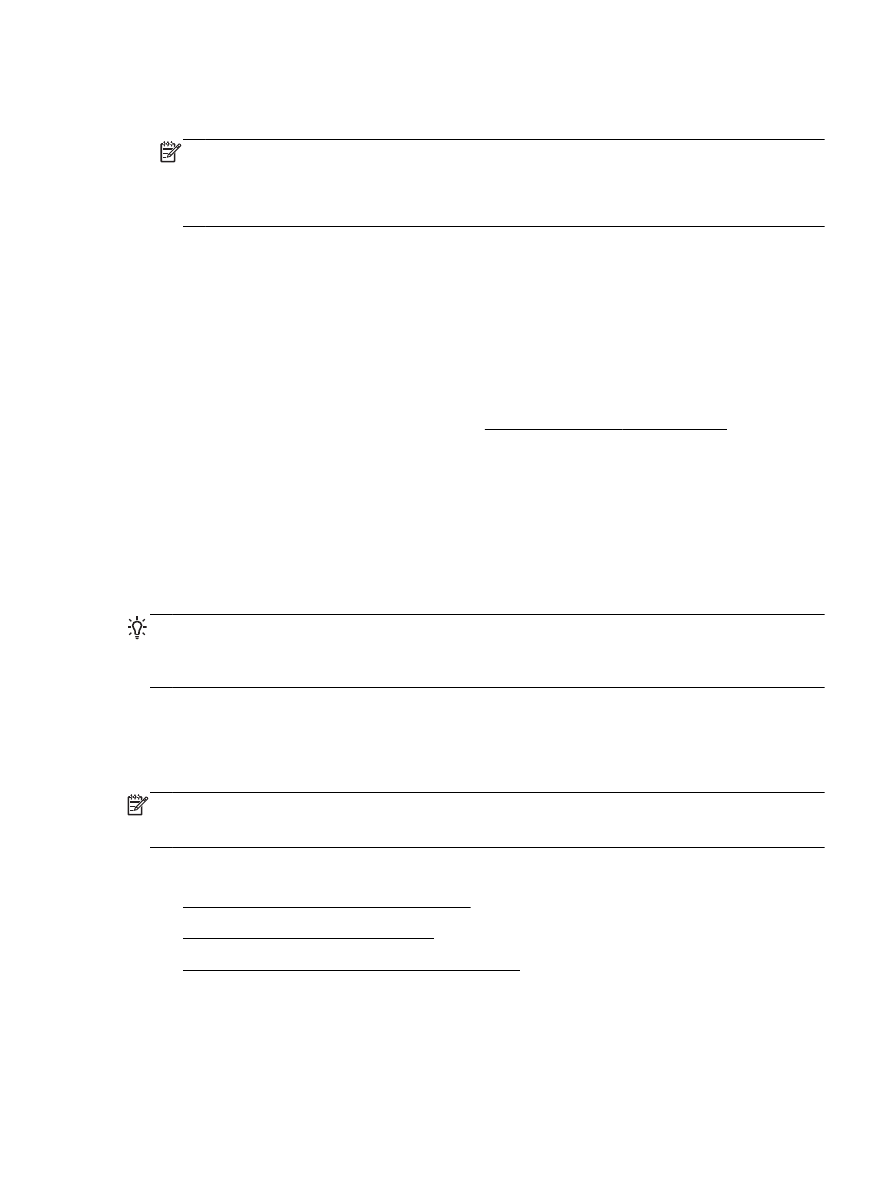
4. Otvorite uslužni program ili softver za konfiguraciju bežičnog rutera ili bežične pristupne tačke i
unesite WPS PIN kôd.
NAPOMENA:
Više informacija o korišćenju uslužnog programa za konfiguraciju potražite u
dokumentaciji koju ste dobili uz ruter ili bežičnu pristupnu tačku.
Sačekajte oko dva minuta. Ako se štampač uspešno poveže, lampica bežične veze prestaje da
trepće, ali ostaje uključena.
5. Nakon što se podešavanje završi, mogu da se instaliraju upravljački programi za mrežni
štampač tako što se otvori fascikla HP u stavci Programi ili Svi programi i klikne na dugme
Printer Setup and Software (Podešavanje i softver štampača) i izabere dugme Connect a new
printer (Poveži novi štampač).